iTunes si blocca spesso su PC / laptop Windows, cosa fare?
“Ogni volta che provo ad aprire il mio iTunes 12, essosi blocca. Ho provato a disinstallarlo e reinstallarlo più volte, cercando di risolverlo, ma ora sono così frustrato da capirlo! Non capisco perché iTunes 12 non risponda. Qualcuno può aiutarmi? ”
Ho scoperto che ci sono molti utentilamentarsi dei bug di iTunes online. Alcuni di loro hanno menzionato i loro arresti anomali di iTunes all'avvio quando l'hanno aperto e iTunes si arresta in modo anomalo su Windows 10, il che li infastidisce davvero per utilizzare ulteriormente iTunes. Numerosi utenti che possono accedere a iTunes segnalano errori come:


Indipendentemente dal tipo di errori che si verificano per fermartifunzionando, qui verranno introdotti i primi tre modi per mostrarti come fermare iTunes da crash su PC / Mac in modo facile e veloce, incluso la correzione di crash di iTunes 12 su Windows.
Parte 1: prova ad aggiornare iTunes in L'ultima versione
È l'ultima versione in cui hai installatoil tuo PC / laptop Windows? Il modo più semplice è installare l'ultima versione di iTunes di Apple risolvendo gli arresti anomali di iTunes 12 sul problema del computer con Windows 10 / 8.1 / 8/7.
Parte 2: Rinomina la cartella Apple
Prova a spostare la cartella Apple per rimuoverla se iTunes 13/12/11/10 si blocca costantemente sul computer.
- 1.Chiudi iTunes.
- 2. Fare clic con il tasto destro del mouse su "Inizio" pulsante e quindi fare clic su "File Explorer".
- 3. Continuare al seguente percorso: C: Drive >> Programmi (x86) >> File comuni >> “Apple” cartella >> Rinomina “Apple.old”.

Prova ad aprire di nuovo iTunes e usalo per vedere se iTunes appare un errore. Con i due modi utili sopra, il problema "iTunes si blocca costantemente su Windows" può essere risolto bene.
Parte 3: utilizzare Tenorshare TunesCare
Se i metodi sopra indicati non funzionano per te. quindi puoi provare a utilizzare Tenorshare TunesCare, che è uno strumento di riparazione iTunes tutto in uno per risolvere gratuitamente tutti i problemi di sincronizzazione di iTunes e gli errori di iTunes.
- Passo 1: Prima di tutto, scarica Tenorshare TunesCare e fai clic su "Risolvi tutti i problemi di iTunes" per riparare iTunes sul computer.
- Passaggio 2: se il tuo iPhone si comporta in modo anomalo, fai semplicemente clic su "Ripara iTunes" per avviare il download delle unità iTunes per la riparazione.
- Passaggio 3: dopo aver scaricato le unità di riparazione per iTunes, Tenorshare TunesCare inizierà automaticamente a riparare iTunes.
- Passaggio 4: dopo la riparazione, Tenorshare TunesCare ti chiederà che iTunes sia riparato correttamente e che iTunes si riavvierà automaticamente.

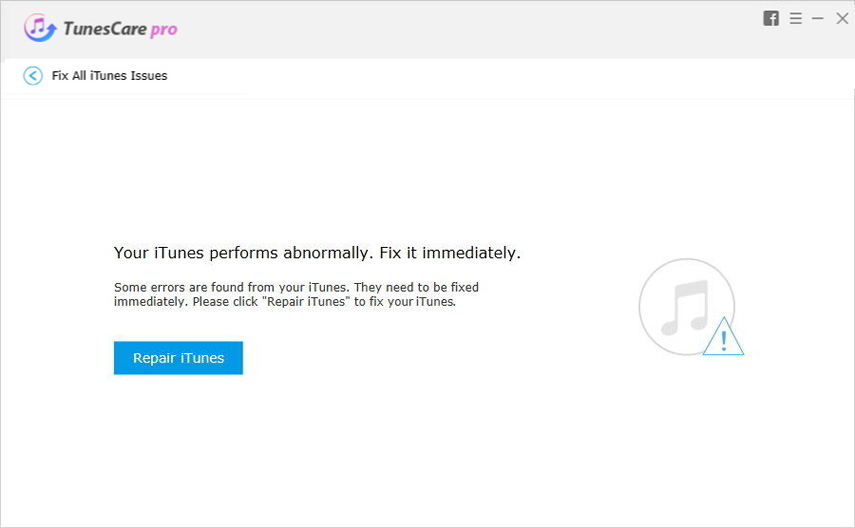

Aggiunta: come risolvere il problema di iPhone bloccato
Tenorshare iCareFone (iPhone Care Pro) è unstrumento all-in-one per risolvere tutti i tipi di problemi per iPhone, iPad e iPod. Supporta la riparazione di dispositivi iOS bloccati sul logo Apple, riavvii infiniti, modalità di ripristino, modalità DFU, ecc.
In alcuni casi come iPhone si blocca in aciclo di riavvio continuo quando si installa un aggiornamento iOS o iTunes non riconosce il dispositivo, è necessario impostare il dispositivo iOS in modalità di recupero o DFU per risolverlo.
- Collega il tuo dispositivo iOS al PC e avvia Tenorshare iCareFone (iPhone Care Pro).
- Seleziona Correggi iOS bloccato nel menu.
- Fai clic su "Entra in modalità di recupero" e attendi qualche secondo. Vedrai il tuo dispositivo visualizzare il classico logo da USB a iTunes.
- Quindi toccare "Esci dalla modalità di recupero" e l'avanzamento della correzione è completo.

Al termine dei 3 passaggi, iPhone 7/7Plus / SE / 6s / 6s Plus / 6 / 5s / 5 / 4s possono essere ripristinati dal problema di iOS bloccato. Se la funzione "Correggi iOS bloccato" non riesce a risolvere il problema tecnico bloccato, non ti preoccupare, prova l'altra funzionalità più potente "Ripristina sistema operativo" e sorprendentemente scoprirai che il tuo iPhone può essere utilizzato normalmente.









